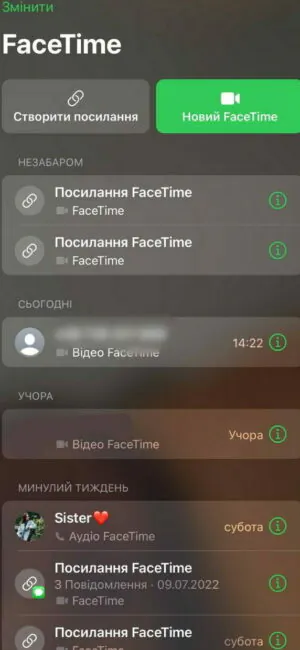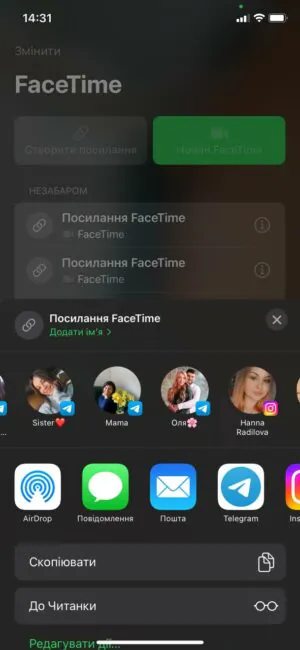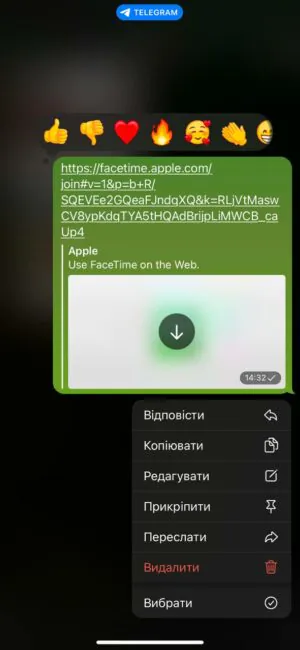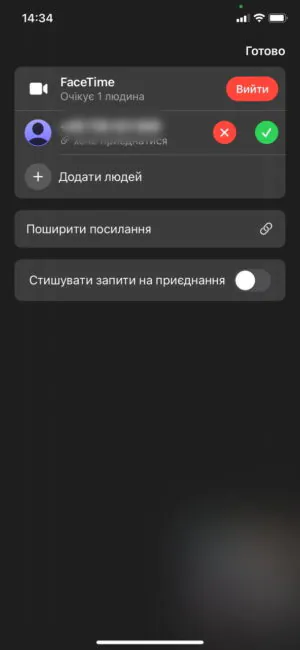Все мы знаем, что Apple создала и поддерживает полезную утилиту, с помощью которой, можно общаться онлайн с людьми с разных уголков мира. Часто именно FaceTime является главным средством коммуникации владельцев iPhone и iPad. Существует понятие, что система iOS является закрытым «кланом» только для своих. Отчасти так и есть. Однако около года назад «яблочная» компания разрешила подключаться к одной беседе с разных устройств, в том числе, с Android и Windows
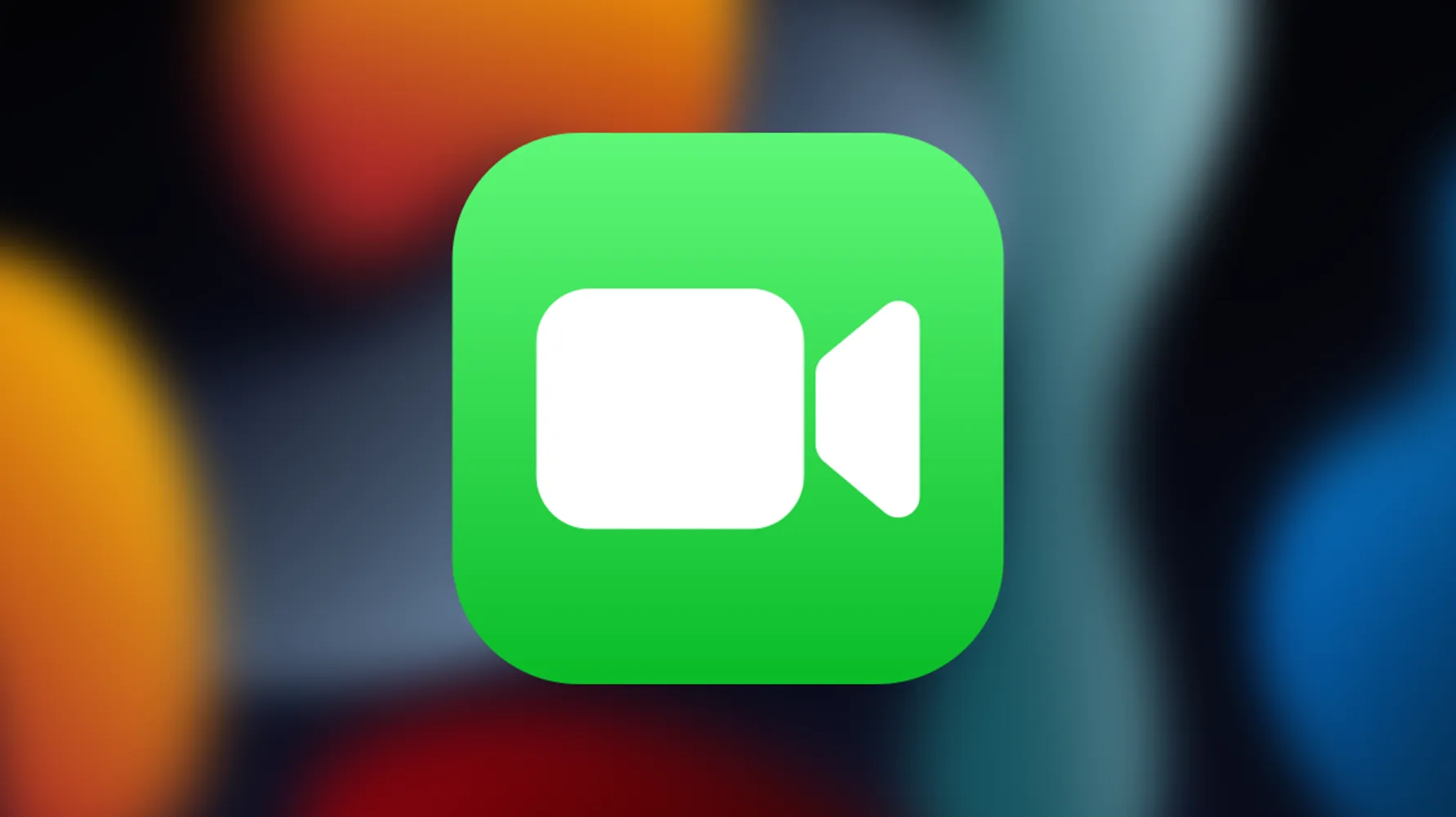
Сегодня мы поделимся с Вами лайфхаком, который поможет подключиться к беседе по FaceTime не только с айпадов, айфонов и макбуков, но и с Android-смартфонов, а также Windows-ноутбуков. Отметим, что речь не идет об отдельных приложениях, подключаться к беседе требуется через браузер по специальной ссылке. При этом нет возможности полноценно использовать приложение, то есть зарегистрироваться и кому-то звонить. Но можно присоединяться к групповым или индивидуальным беседам, которые начали пользователи Apple-девайсов. Уже что-то!

С помощью ссылки на FaceTime каждый желающий может присоединиться к разговору, причем с любого устройства, используя обычный интернет-браузер.
Читайте также: Как продлить срок службы батареи iPhone?
Что нужно для того, чтобы подключиться к FaceTime-разговору с Android или Windows
- Гаджет на базе ОС Android или ноутбук/планшет на Windows.
- Последняя версия браузеров Google Chrome или Microsoft Edge.
- Стабильный сигнал Wi-Fi или мобильного интернета.
Выше — официальная информация от Apple. Хотя практически пользователи говорят о том, кто к беседе по FaceTime можно присоединиться и с Linux, а также Chrome OS.
Добавим, что создать ссылку для подключения к FaceTime с Android или Windows можно в устройствах с iOS 15 и macOS 12 Monterey.
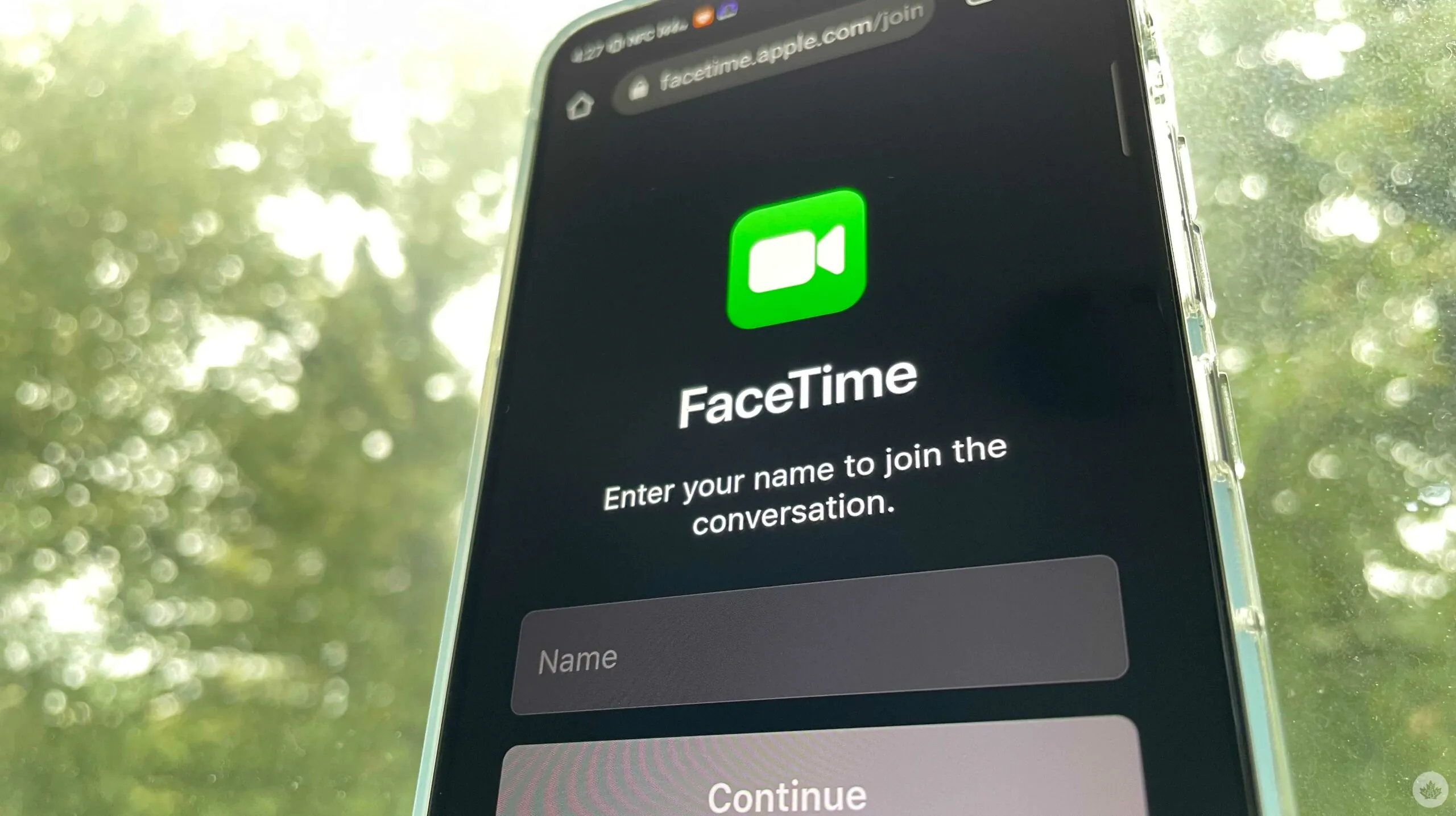
Тоже интересно: Как использовать виджеты на главном экране iPhone
Как можно подключиться к звонку FaceTime через браузер на Android или Windows?
- Когда вы получите ссылку на звонок — откройте ее.
- Введите свое имя, а затем «Продолжить». Если до этого Вы не давали согласия устройству на использование микрофона и камеры, то скорее всего вас попросят дать согласие.
- Кликните на «Присоединиться». Далее нужно подождать пока человек, который начал вызов, разрешит Вам подключиться. Вот и все — вы в беседе!
- Если будет нужно, кликните «Выйти», чтобы покинуть вызов.
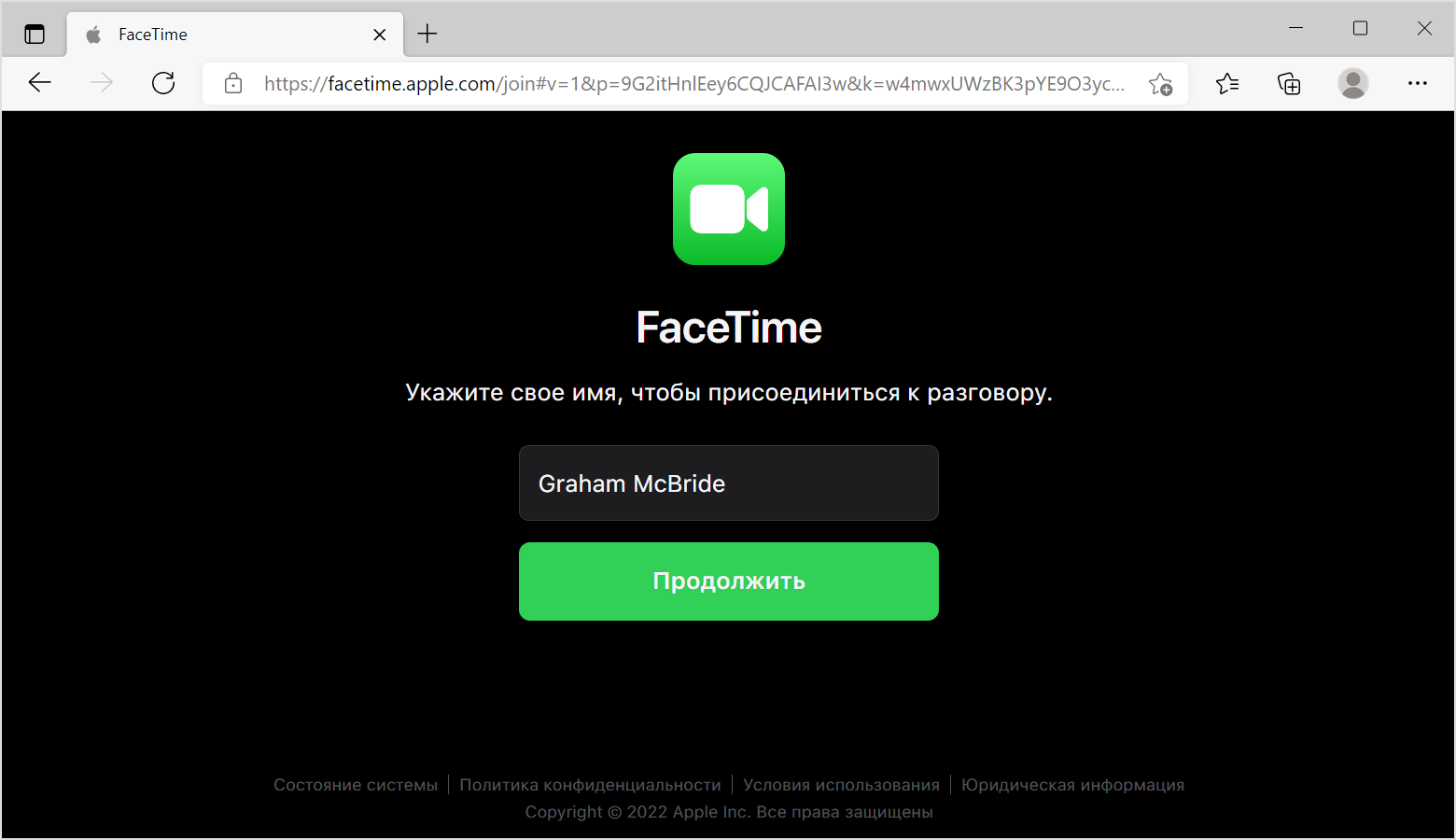
Какие функции доступны при использовании FaceTime через браузер?
Через браузер на Android и Windows доступны практически все те же возможности, как и в официальном приложении FaceTime. Но нет возможности использовать SharePlay и общий доступ к экрану, а также различные фильтры и эмодзи. Основные функции:
- включение/выключение камеры — иконка камеры;
- включение/выключение микрофона — иконка микрофона;
- полноэкранный режим — иконка со стрелочками, направленными в разные стороны;
- переключение с фронтальной камеры на основную — иконка фотоаппарата с круговыми стрелочками.
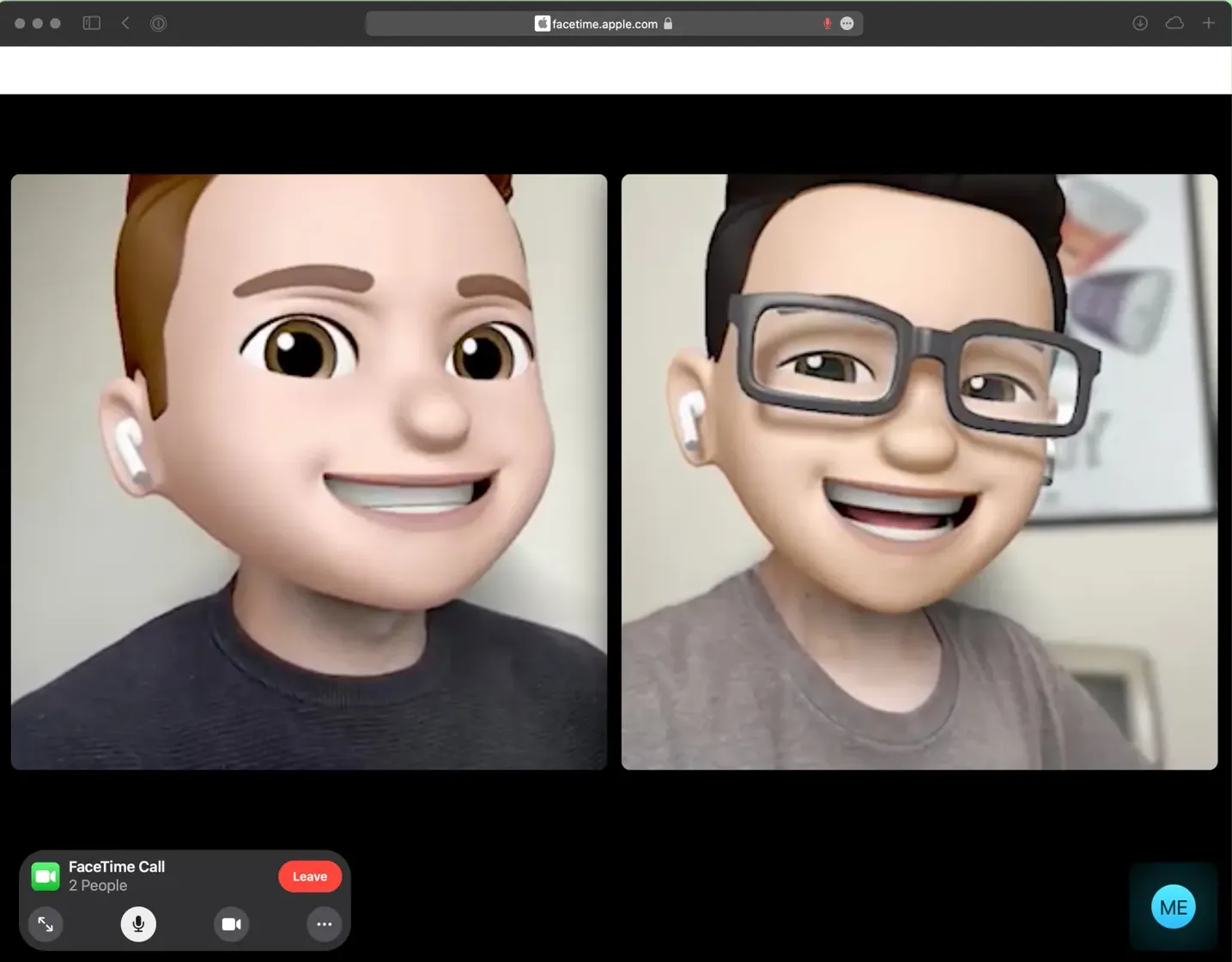
Тоже пригодится: Инструкция: Как передать фото с Mac на iPhone
Просмотр участников беседы в виде сетки
Также доступна опция просмотра участников беседы в виде сетки. В этом случае все участники отображаются в виде плиток во время разговора по ссылке FaceTime. Плитка участника, который в данный момент говорит, автоматически подсвечивается, так что не составит труда узнать, кто из присутствующих в данный момент что-то рассказывает.
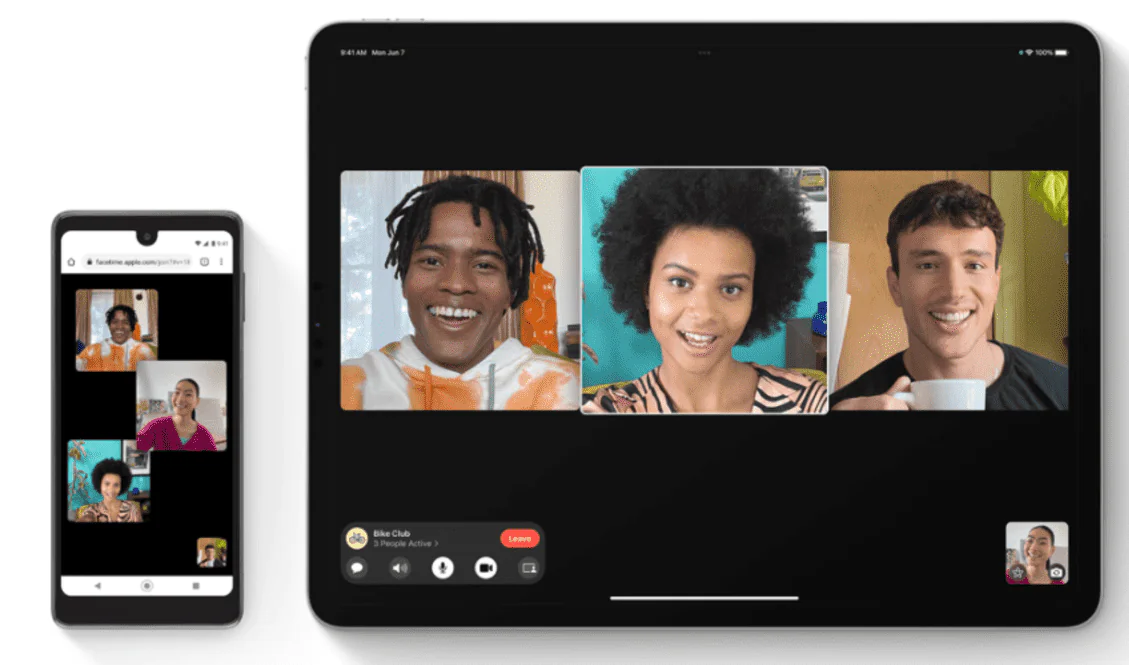
Для включения сетки выберите список участников и тапните по кнопке настроек (с тремя точками), а затем нажмите иконку сетки (4 квадратика). Чтобы выключить функцию, нажмите эту кнопку еще раз.
Как создать ссылку на вызов FaceTime для ваших знакомых с Android или Windows
Как уже говорилось, для этого требуются iPad или iPhone на iOS 15, а также ноутбук на macOS 12 Monterey.
Порядок действий для мобильного устройства (iPhone, iPad, iPod Touch):
- Откройте FaceTime и выберите «Создать ссылку».
- Тапните «Добавить имя», укажите название встречи (это не обязательно, но так будет удобнее и вам потом при изучении истории звонков, и вашим гостям).
- Выберите контакт, которому хотите отправить ссылку, либо скопируйте ее через меню «Поделиться» и отправьте любым удобным образом.
Тоже интересно: Как редактировать видео на iPhone и iPad
А вот так создается ссылка на беседу FaceTime на ноутбуке с macOS:
- Откройте приложение FaceTime на компьютере Mac с macOS Monterey и выберите «Создать ссылку».
- Скопируйте ссылку и отправьте кому требуется.
- После создания ссылка появится на боковой панели приложения FaceTime в разделе «Предстоящие».
- Когда вы будете готовы к беседе, дважды щелкните ссылку FaceTime на боковой панели или нажмите кнопку FaceTime рядом. Затем нажмите «Подключиться».
- Когда приглашённые пользователи придут в вашу беседу, вы получите уведомление, чтобы подтвердить или отклонить их запросы.
- Можно удалить из вызова любого из приглашенных участников, для этого нужно нажать кнопку удаления (с крестиком), но только в течение 30 секунд после его подключения.
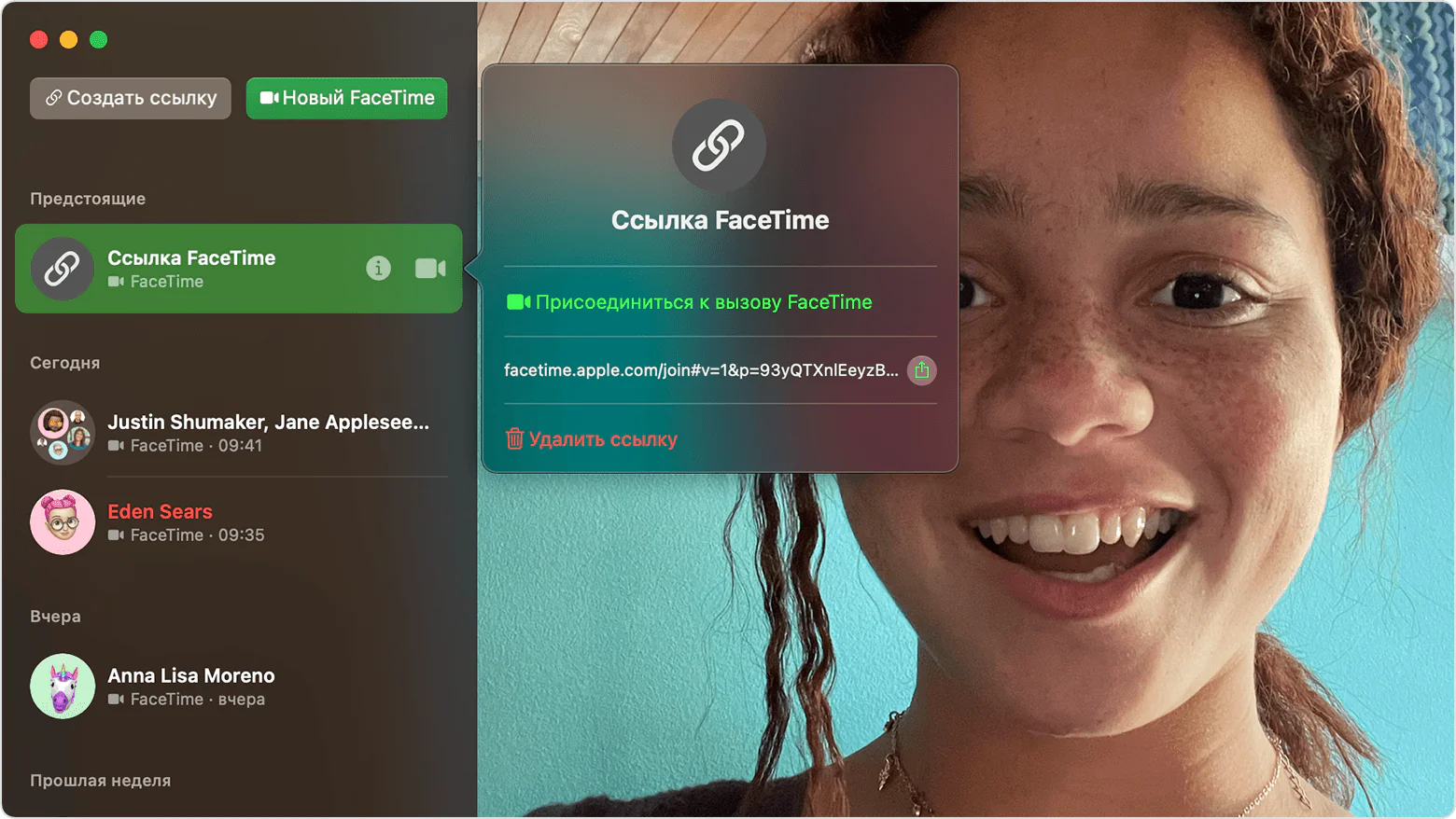
Ссылку на вызов FaceTime для юзеров с Windows и Android можно также создать в приложении «Календарь». При добавлении нового события в этом случае надо кликнуть на кнопку FaceTime рядом с пунктом меню «Добавить местоположение или видеовызов». Таким образом приглашенные пользователи будут точно знать, когда вы желаете с ними пообщаться.
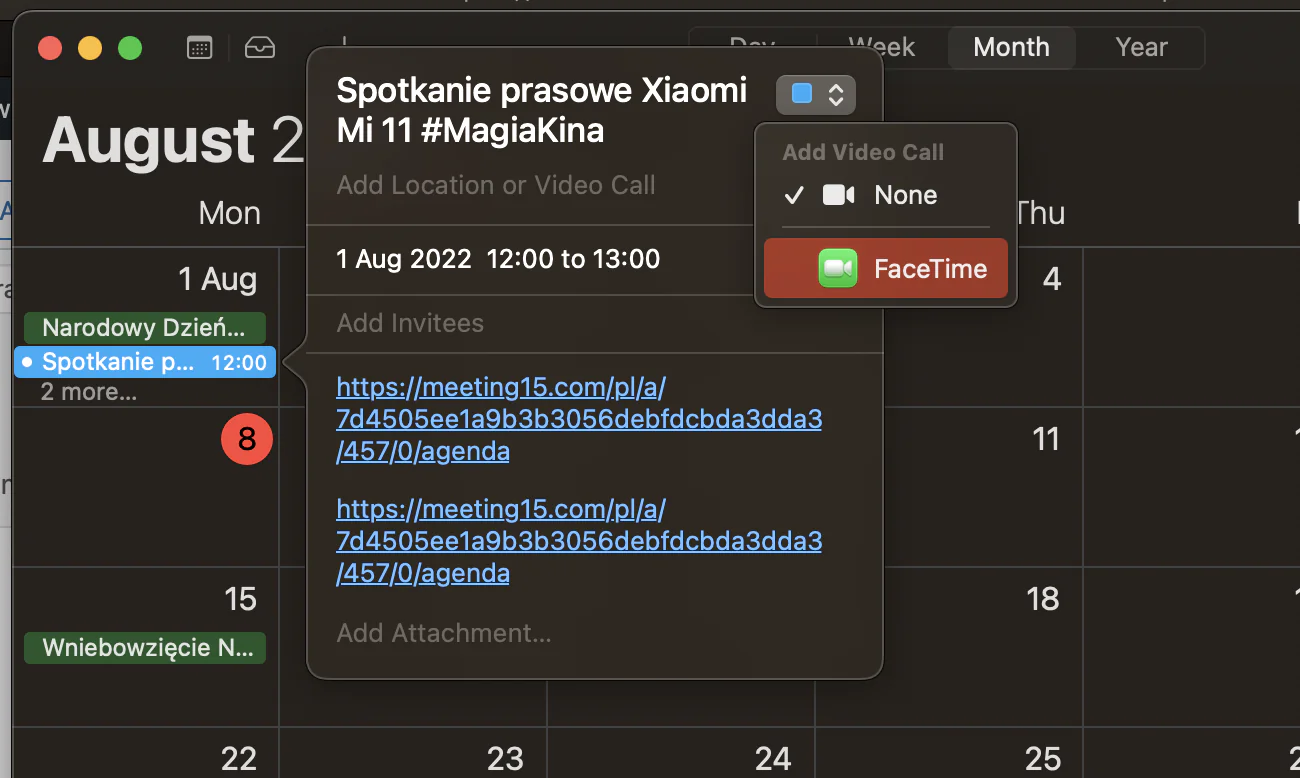
Как удалить ссылку на вызов FaceTime
Чтобы удалить ссылку на вызов, в списке бесед тапните на иконку «Информация» (с буквой «i»), затем выберите «Удалить ссылку». Все пользователи, которые решат использовать ссылку после удаления, получат сообщение о том, что ожидают доступа. Вы, в свою очередь, не будете получать уведомлений о том, что кто-то подключается к удаленной беседе.
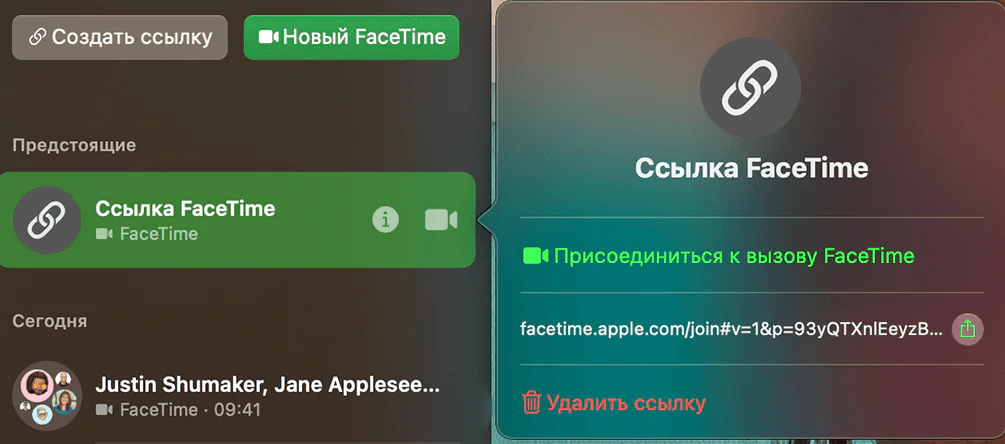
Как видите, FaceTime очень помогает в прямом и переносном смысле «соединить» разных пользователей с помощью одной ссылки. Конечно, это умеют и конкуренты — Skype, Zoom и т.д. Однако если вы или ваши друзья упертые яблочники, все же иногда желающие общаться с людьми, предпочитающими другие платформы, все возможно!
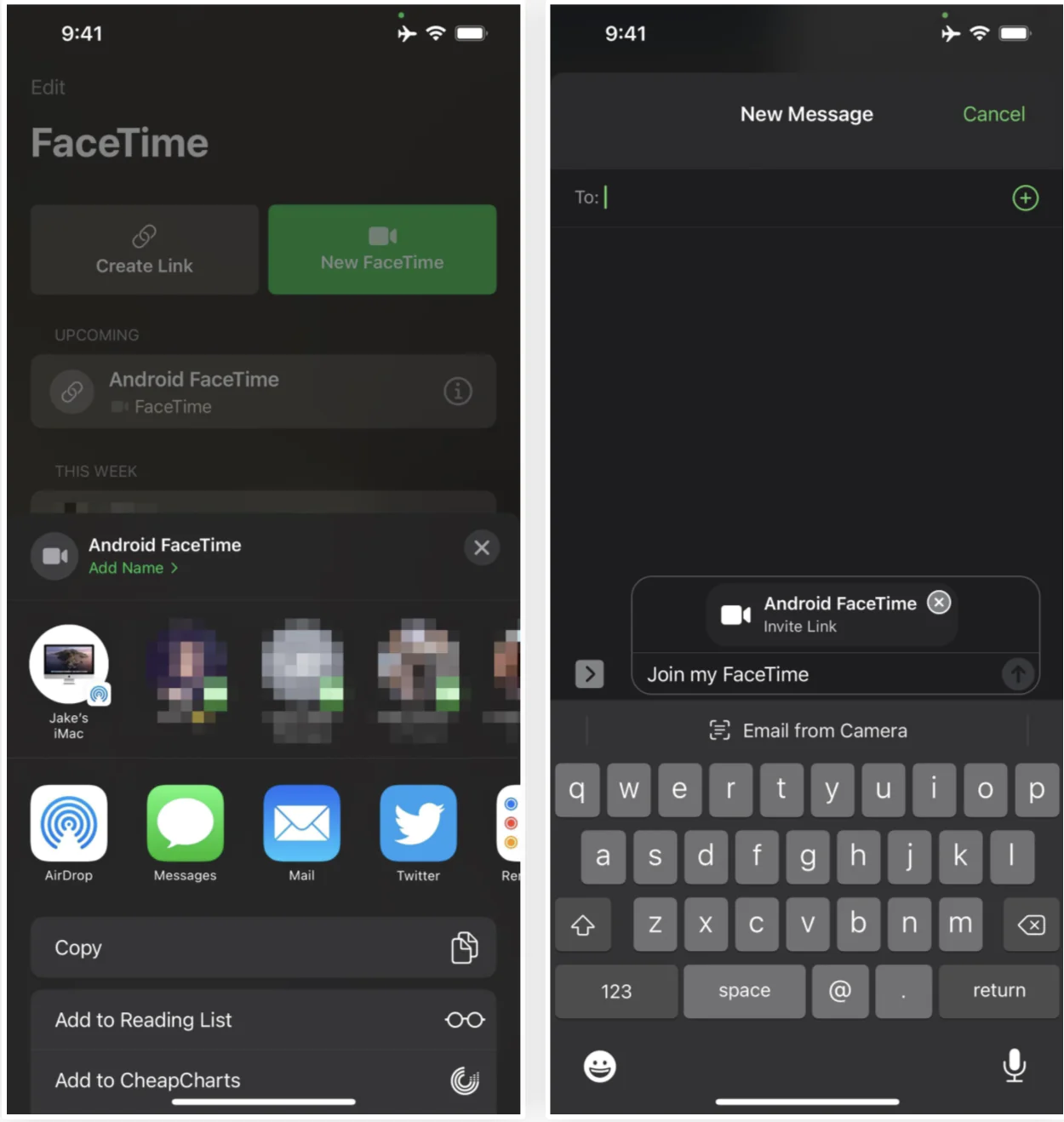
Читайте также:
- Как использовать портретный режим в FaceTime на iPhone и iPad
- Как устранить неполадки с FaceTime на iPhone и iPad
Если вы хотите помочь Украине бороться с российскими оккупантами, лучший способ – сделать пожертвование для Вооруженных Сил Украины через Savelife или через официальную страницу НБУ.